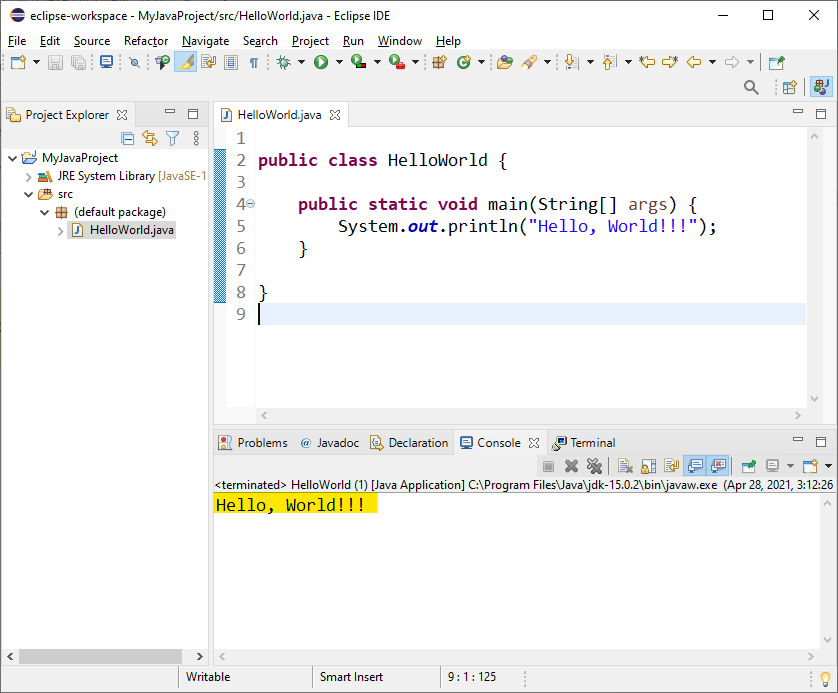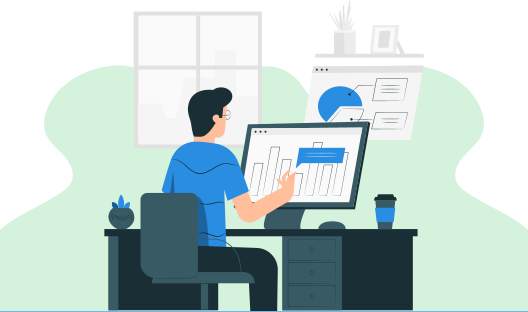
在本教程中,您将通过编写第一个 Java 程序来理解 Java 程序的基本结构,并了解编译和运行 Java 程序的各种方法。
让我们从传统上作为基本程序来说明的 Hello World 程序开始。如果您运行此程序,它将在您的屏幕上显示消息 “Hello, World!!!”。此程序的主要目的是让学习者了解 Java 语言的基本结构。

上述 Java 程序的第 1 行称为注释。注释基本上是文本,以两个斜杠(//)开头,或者包含在“/*”和“*/”之间,以使代码更具可读性和意义。在这里,从第一行开始,我们就明白了,这是“您的第一个程序 - Hello World 程序”。
在 Java 中,我们可以通过两种方式编写注释
注释部分不是给最终用户看的,而是给程序员看的。它帮助他们跟踪程序的每个部分,而不会干扰编程结构。由于注释不是编程语句,它们可以出现在程序的任何位置,但它是可选的。
Java 程序基本上是一系列按顺序执行的 Java 指令。作为一种面向对象的编程语言,Java 中的一切都与类和对象相关联。因此,Java 中的每条指令都应该包含在一个类中,而类中的所有内容都必须写在开始大括号“{”和结束大括号“}”之间。与其他编程语言不同,Java 中的左大括号与定义类在同一行。所以我们可以将 Java 中的类看作是一个包含一组变量及其关联方法的容器。
一个简单的类定义如下
public class HelloWorld {
}
在这里,**Helloworld** 是类的名称。“**class**”是用于声明新 Java 类的 Java 关键字,“**public**”是另一个 Java 关键字,用于表示类的访问权限,即类是公开访问还是私有访问。
在保存 Java 代码时,您应该牢记,“**Java 文件的名称应与类的名称相同**”。这意味着这里的 Java 代码文件名应该是 HelloWorld,后跟 .java 扩展名。所以 HelloWorld.java 是文件名。
Java 程序中另一个不可或缺的部分是方法。方法是用于操作变量的指令集。方法主要位于类内部。一个类可以包含“n”个方法,但不能少于一个。换句话说,一个类必须包含至少一个方法来指示 Java 虚拟机从何处开始执行程序。这个触发 Java 程序执行的单个方法通常被称为 Java 中的 **main()** 方法。**main()** 方法内的所有内容都必须写在开始大括号“{”和结束大括号“}”之间。
**main()** 方法声明的格式如下
public static void main(String[] args) {
Statement/s;
}
此处,
**public**: 关键字 public 表示方法的访问修饰符。这里的方法声明为 public,意味着它可以在程序中的任何位置访问。
**static**: Java 关键字 static 用于内存管理。它表明 main() 方法是类本身的属性,而不是类的实例属性。
**void**: Java 关键字 void 指定 main 方法不返回任何类型。
**main()**: 这是启动 Java 程序执行的唯一方法的名称。
**String[] args**: 它只是一个字符串数组,用于存储在启动程序时通过命令行传递的用户数据。具体来说,“args”以字符串数组的形式存储所有命令行参数。
Java 中的语句是程序开始执行时编译器接收的纯 Java 指令。Java 中的打印语句具有以下签名
这里,
java.lang 中的一个类,它包含 3 个主要流:System.in、System.out 和 System.err。在 Java 中,我们最常用 System.out 来显示应用程序的输出。PrintStream。最后,上述程序的输出只是 println() 方法内的文本。也就是“ **Hello, World!!!**”文本。
注意:语句必须以分号结尾
编写完 Java 程序后,下一步是编译它们。Java 中的编译与其他语言有很大的不同。在这里,程序员可读的代码被转换为字节码,这些字节码可以被任何安装了 JVM 的计算机轻松解释。要了解更多关于 Java 虚拟机 的信息,请参阅我们之前的教程。执行是运行程序以获得所需输出的过程。
在这里,我们将逐步介绍如何在 Windows 环境中使用记事本和命令提示符执行编译和运行。
**步骤 1**: 打开记事本并按照上面给出的示例编写您的第一个 Java 程序。
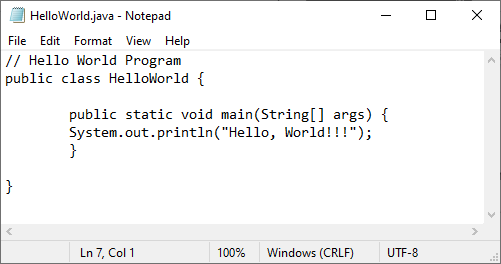
**步骤 2**: 将程序保存为 “.java” 扩展名,例如“HelloWorld.java”,保存在您喜欢的任何工作区中。我已将其保存在桌面上的 JPRO 文件夹中,该文件夹在下图中以黄色突出显示。
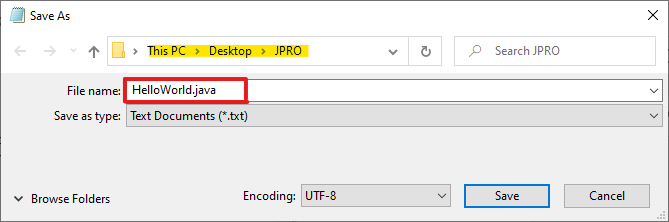
**步骤 3**: 现在打开您的命令提示符,并将目录更改为您保存程序的路径。
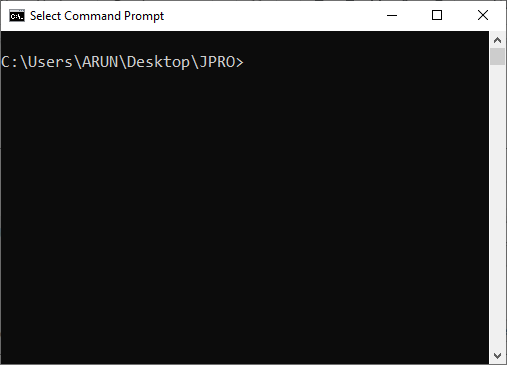
**步骤 4**: 现在输入编译命令“Javac HelloWorld.java”。
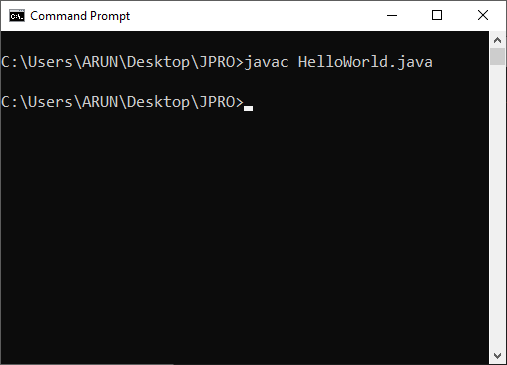
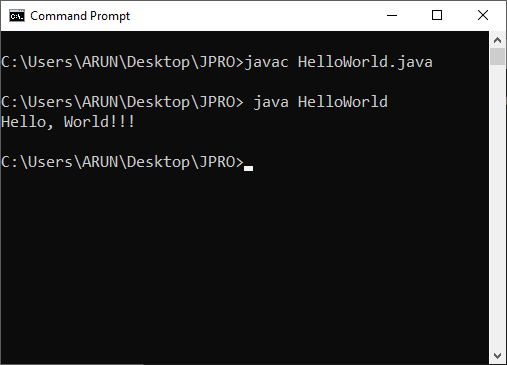
**步骤 5**: 接下来,使用命令运行程序以获得所需的输出
“ java HelloWorld ”。
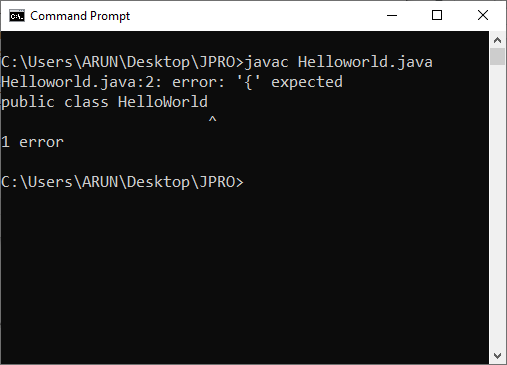
如果您是 Windows 用户并且尚未下载 Eclipse IDE,请花点时间访问我们的教程 - Java IDE 安装(Windows)以了解 IDE 的安装和设置,从而实现无忧编程。现在,让我们熟悉 Eclipse IDE 来编写您的第一个程序,然后编译和运行它。
**步骤 1**: 打开 Eclipse IDE。将出现以下窗口。
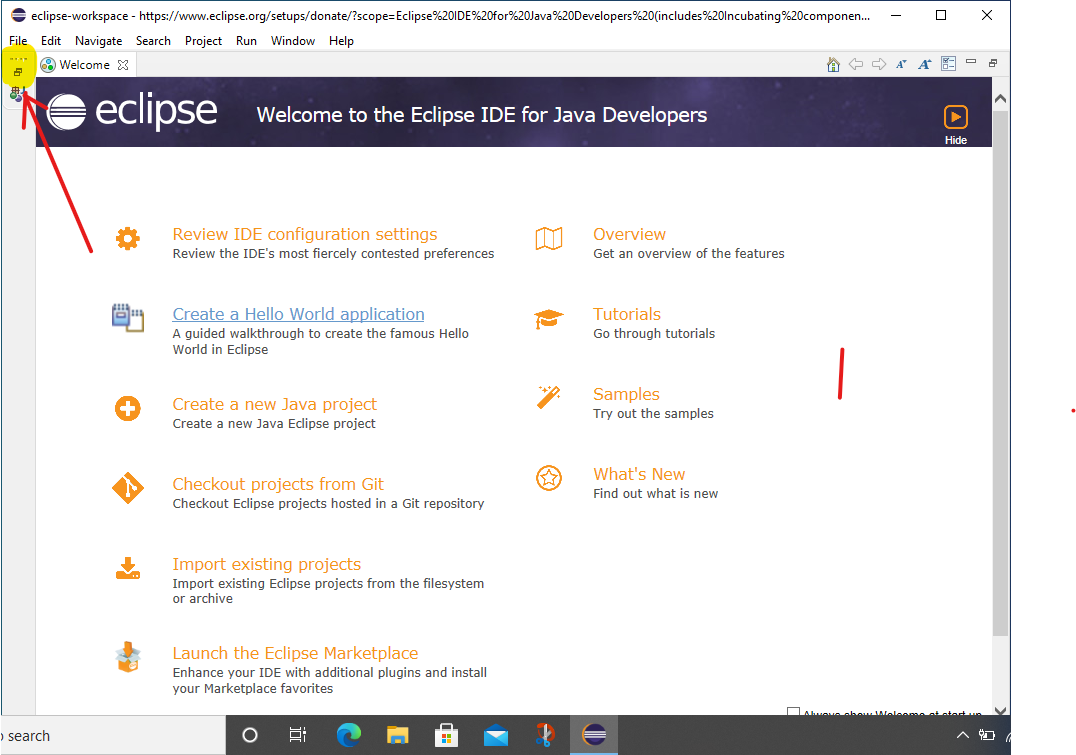
**步骤 2**: 要创建 Java 项目,请按照以下步骤操作,这些步骤配有图片以便于理解。
点击 文件 -> 新建 -> Java 项目 -> 按 Enter 键。
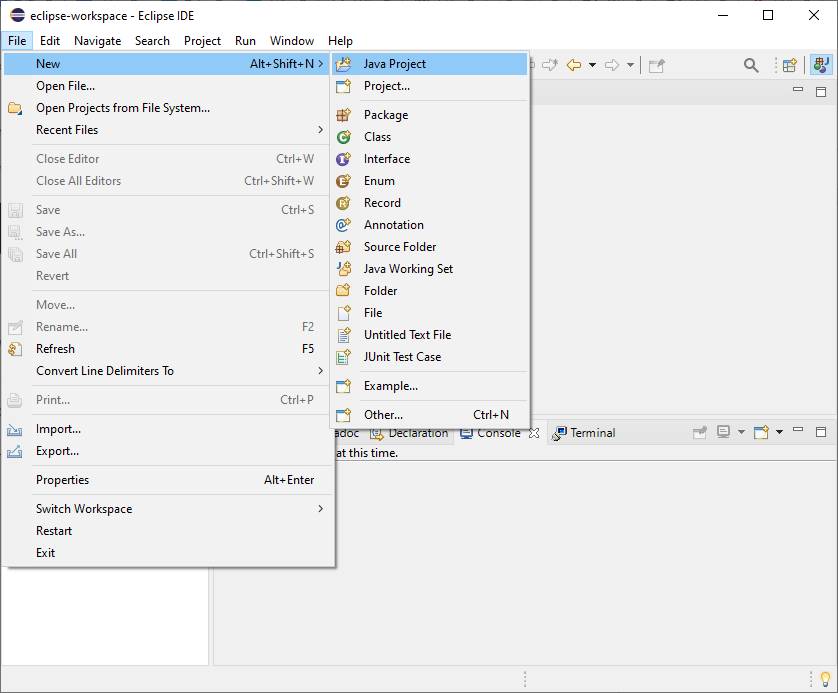
**步骤 3**: 您的屏幕上将出现如下所示的窗口。**
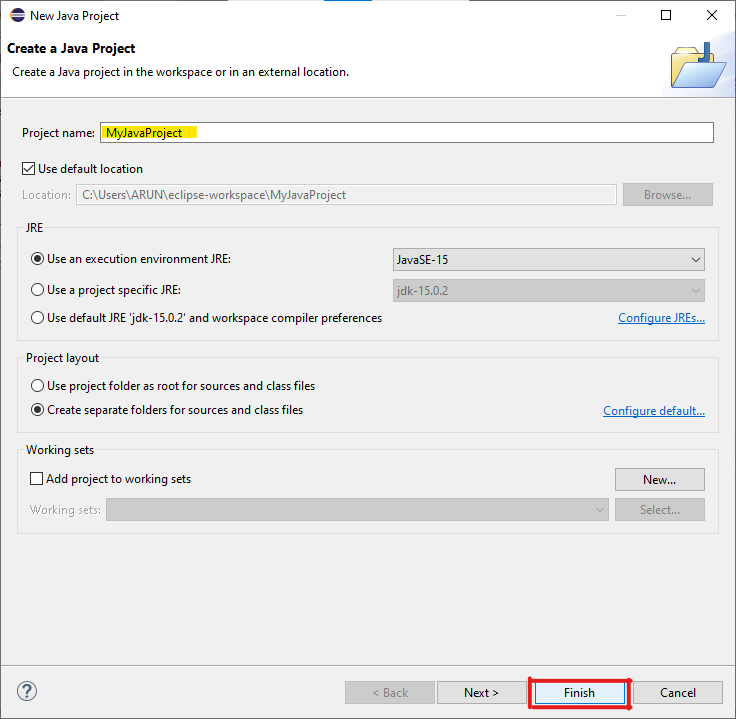
**步骤 4**: 现在,您将看到如下所示的屏幕。该窗口包含 3 个部分。
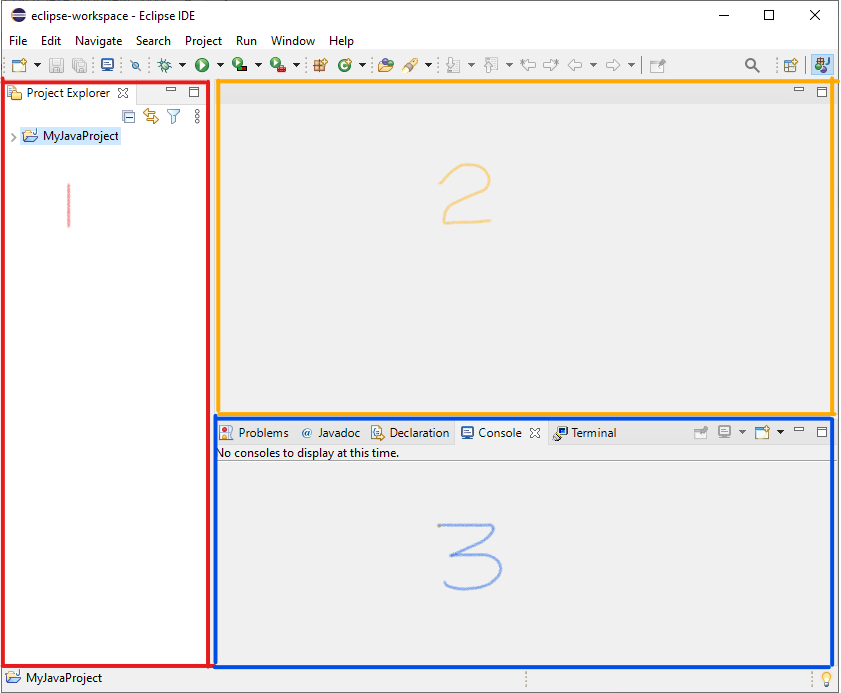
**步骤 5**: 现在,要在 Eclipse IDE 中编写您的第一个程序,您需要在 Java 项目下创建一个类。要创建一个类
**右键单击 MyJavaProject -> 然后单击 New -> 然后单击 class**
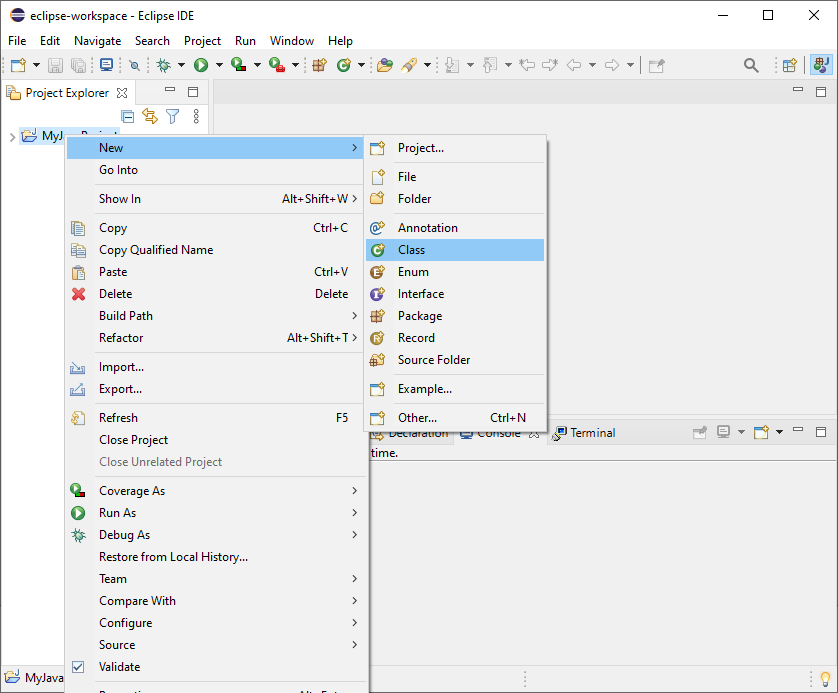
**步骤 6**: 结果将是以下窗口
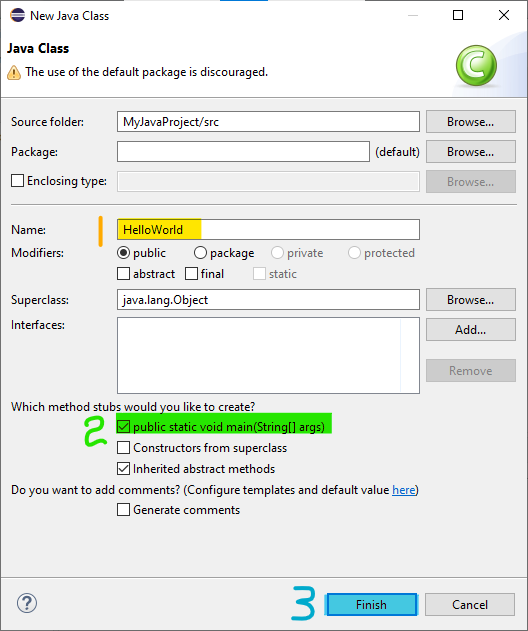
步骤 7: 点击 Finish 按钮后,下面的窗口将出现,并在编辑器区域中包含一些预定义代码。Java 类和 main 方法是自动创建的,现在您可以在语句中开始编写代码了。
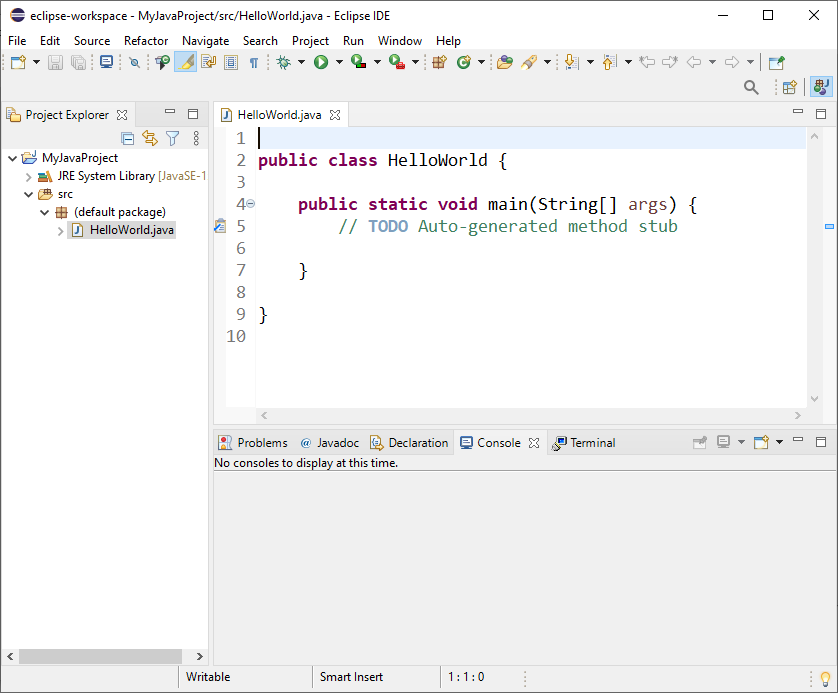
在项目资源管理器中,您会注意到一个名为 HelloWorld.java 的 Java 文件已创建。
注意:运行 Java 代码的快捷键是 Ctrl 键 + F11。
**步骤 8**: 在 Eclipse IDE 中,编译和执行都通过一个名为“Run”按钮的按钮完成,如下所示。
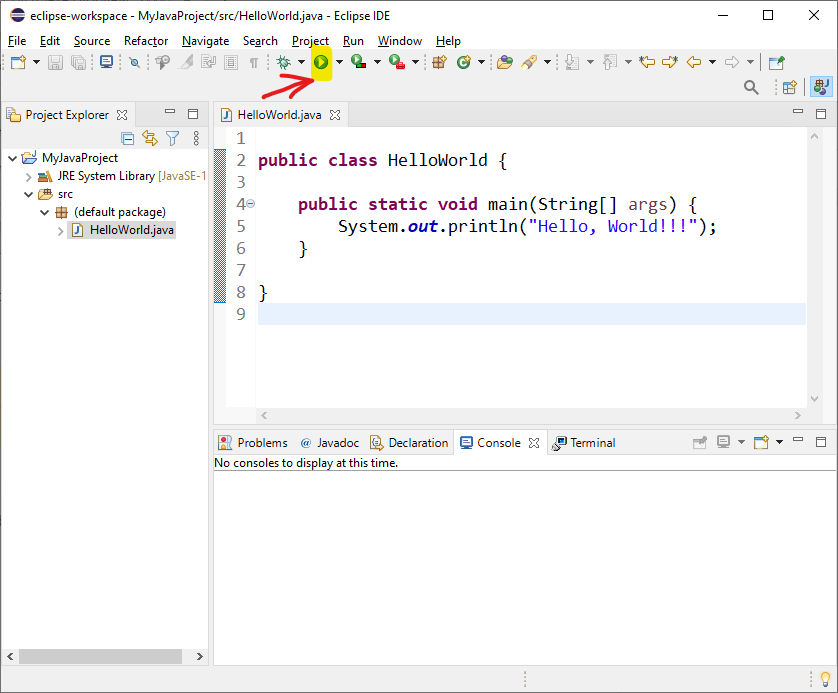
**步骤 9**: 执行 Java 代码后,输出将在控制台中显示,如下图所示。